Como mover as notas de “No meu iPhone” para o iCloud

RELATED:
Como instalar e usar o Apple iCloud em computadores com Windows Por exemplo, talvez você tenha um iPad em um ponto e tenha sido seu único dispositivo iOS em A Hora. Talvez você tenha pensado que não precisa ativar o iCloud porque não tem outros dispositivos da Apple com os quais sincronizar. Então, você tem um iPhone e, eventualmente, um Mac. Agora, você deseja sincronizar suas anotações entre todos os seus dispositivos Apple. Mostraremos como você pode facilmente mover suas anotações armazenadas localmente para a sua conta do iCloud para que elas fiquem disponíveis em seu iPhone, iPad e Mac, e até mesmo em um PC Windows.
Primeiro, se você não usa Para ver uma seção do iCloud em seu aplicativo do Notes, você precisará ativar o Notes na sua conta do iCloud. Para fazer isso, na tela inicial, vá para Configurações> iCloud e certifique-se de que o Notes esteja ativado (o botão deslizante deve estar verde).
Em seguida, abra o aplicativo “Observações” na tela inicial, onde faremos o movimento real
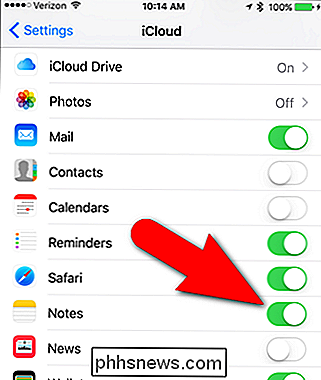
Todas as notas listadas em “No meu iPhone” (ou “No meu iPad”) são armazenadas localmente no seu dispositivo. Para mover qualquer uma dessas notas para o iCloud, toque em “Notas” ou em outra pasta em “No meu iPhone” que contém notas que você deseja mover.
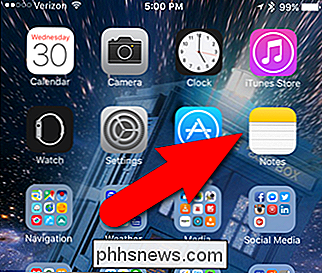
Quando estiver em uma das pastas em “No meu iPhone” , clique em “Editar” no canto superior direito da tela.
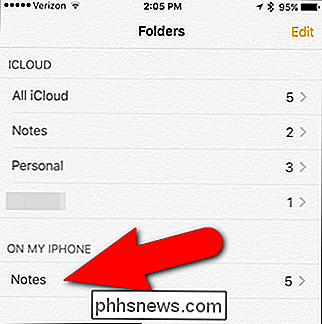
Uma bolha de seleção é exibida antes de cada uma das notas. Toque nas bolhas de seleção para as notas que você deseja mover para o iCloud.
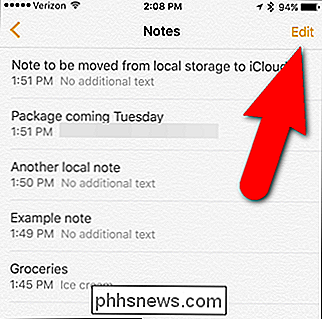
Em seguida, toque em "Mover para" no canto inferior esquerdo da tela.
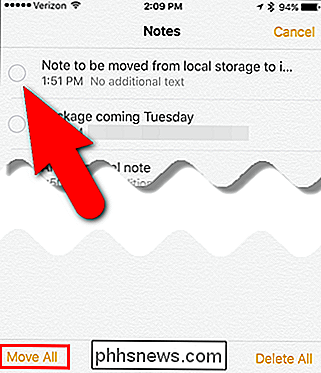
OBSERVAÇÃO: Se você só estiver movendo uma nota, poderá mova rapidamente a nota deslizando-a para a esquerda e tocando em “Mover”. Você também pode excluir rapidamente uma nota dessa maneira.
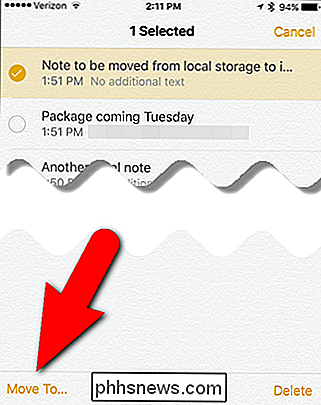
Depois de selecionar a nota a ser movida, a tela Pastas é exibida. Selecione a pasta no iCloud para a qual você deseja mover a nota selecionada.
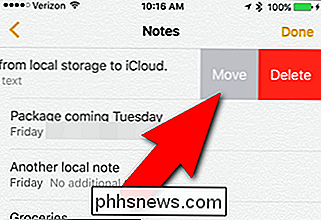
A nota é movida para fora da pasta local…
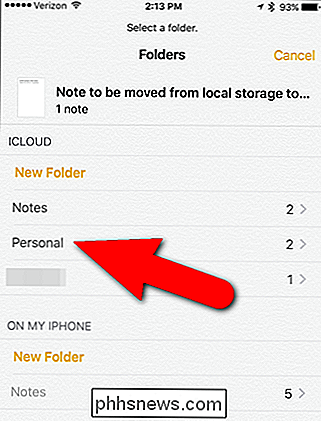
… e para a pasta do iCloud. Observe que o número de notas na pasta do iCloud é aumentado pelo número de notas que você moveu. No entanto, o número de notas na pasta original em “No meu iPhone” pode não diminuir imediatamente. Este é um bug menor que tem uma solução fácil.
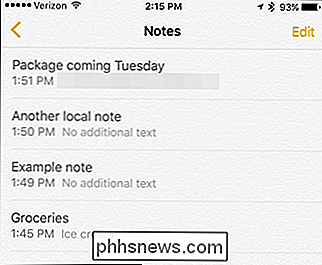
Pressione duas vezes o botão Início no telefone e deslize para cima na visualização do aplicativo do Notes. Isso força o aplicativo a fechar.
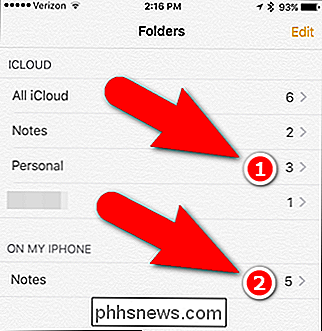
Agora, abra o aplicativo do Notes novamente. O número de notas na pasta em “No meu iPhone” agora deve estar correto.
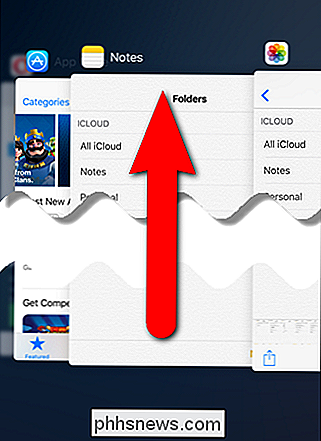
Você pode usar o mesmo procedimento para mover anotações de qualquer pasta sob a conta On My iPhone ou sua conta do iCloud para qualquer outra pasta sob esses dois contas. Leia mais sobre como usar o Notes no iOS e no Mac para organizar seus pensamentos.
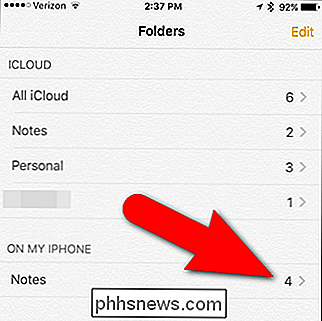

Ter várias contas da Amazon pode ser caro, se você pagar pelo Prime várias vezes, comprar os mesmos filmes e em breve. Felizmente, a Amazon Household simplifica o compartilhamento de frete grátis, compras e outros benefícios em várias contas em sua casa. Por que eu desejaria fazer isso? A Amazon Household é, como o nome indica, projetada para famílias que compartilham a mesma residência e em uma estrutura familiar um tanto tradicional (dois adultos + até quatro filhos).

Qual é a diferença entre 127.0.0.1 e 0.0.0.0?
A maioria de nós já ouviu falar de '127.0.0.1 e 0.0.0.0', mas provavelmente não deu muita atenção a eles, mas se os dois realmente parecem apontar para o mesmo local, qual é a diferença real entre os dois? A postagem de perguntas e respostas do SuperUser de hoje ajuda a esclarecer as coisas para um leitor confuso.



